本文目录导读:
VMware 是一款强大的虚拟化软件,它允许你在单一物理服务器上运行多个操作系统,从而提高资源利用率和灵活性,在这篇指南中,我们将详细介绍如何使用 VMware 创建和管理虚拟机。
准备工作
在开始之前,确保你已经安装了 VMware Workstation Pro 或 VMware Fusion 等适合个人使用的版本(企业版通常需要购买许可证),还需要准备以下内容:
- 操作系统镜像:你可以选择 Windows、Linux 等多种操作系统作为虚拟机的宿主系统。
- 存储空间:为虚拟机分配足够的硬盘空间,这取决于你要运行的操作系统和应用的需求。
- 网络设置:确定如何在虚拟机和外部网络之间进行通信。
创建新虚拟机
-
启动 VMware 工作站: 双击桌面上的 VMware 图标或通过开始菜单找到并启动程序。
-
新建虚拟机: 点击“文件”>“新建”>“虚拟机”,选择“自定义(高级)”选项以获得更多控制权。
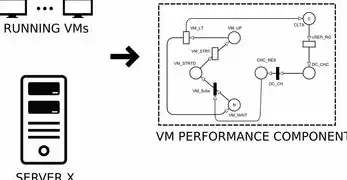
图片来源于网络,如有侵权联系删除
-
选择操作系统类型和版本: 根据提示输入要安装的操作系统名称及其版本信息。
-
指定硬件规格: 为虚拟机配置处理器数量、内存大小以及磁盘容量等关键参数,注意不要超过主机系统的限制!
-
选择存储位置: 选择保存虚拟机文件的目录路径,建议将其放在固态硬盘(SSD)上以提高读写速度。
-
网络连接设置: 配置虚拟机的网络模式,如桥接、NAT 或直连等,以便与其他设备通信。
-
完成创建过程: 点击“完成”按钮开始安装新的虚拟机。
安装操作系统
一旦创建了虚拟机,就可以开始安装操作系统了,以下是常见的步骤:
-
插入 ISO 镜像文件: 在 VMware 中右键点击虚拟机图标,选择“设置”,然后在“CD/DVD驱动器”标签页中选择“使用ISO映像文件”,然后浏览到你的操作系统 ISO 文件所在的位置。
-
启动虚拟机: 运行虚拟机后,它会自动加载 ISO 映像中的引导菜单,按照屏幕指示操作即可继续下一步骤。
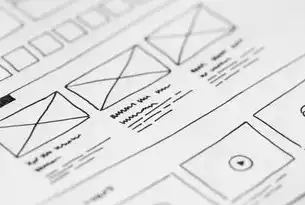
图片来源于网络,如有侵权联系删除
-
遵循安装向导: 根据所选操作系统的不同,可能会有不同的安装流程,你需要选择分区方式、输入产品密钥等信息来完成整个过程。
-
配置基本设置: 完成安装后,你可能需要进行一些基本的配置工作,比如设置时区、语言偏好等。
后续维护与管理
更新与升级
定期检查并更新虚拟机内的系统和应用程序以确保安全性和性能优化,可以使用 VMware 的内置工具或者手动下载补丁包进行更新。
备份与恢复
为了防止数据丢失,建议定期备份重要数据和配置文件,可以通过 VMware 提供的功能或者第三方工具来实现这一点。
性能监控与分析
监控虚拟机的性能可以帮助识别潜在问题并及时采取措施解决,VMware 工具箱提供了丰富的统计信息和日志记录功能来帮助你实现这一目标。
通过以上步骤,你应该已经成功地在 VMware 上搭建了一个全新的虚拟机环境,记住始终保持警惕,及时修补漏洞和安全风险,同时合理规划资源分配以避免过度消耗主机系统的能力,祝你享受虚拟化的乐趣吧!
标签: #vmware虚拟机怎么建文件



评论列表